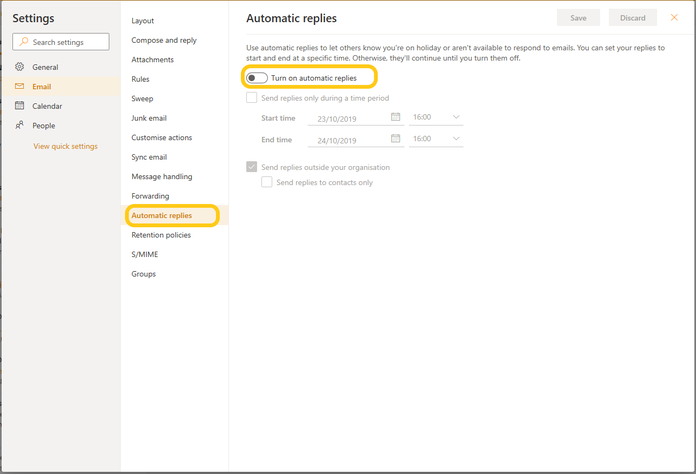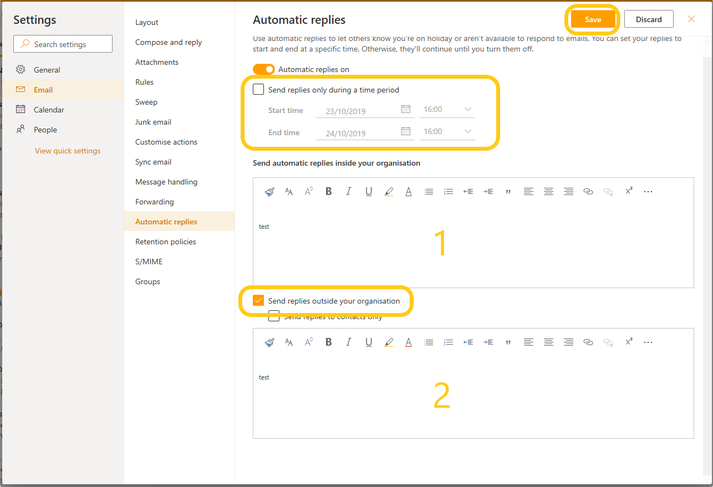Automatinio atsakymo konfigūravimas Microsoft 365 sistemoje: Skirtumas tarp puslapio versijų
S (Jurgis.cesnauskis pervadino puslapį Automatinio atsakymo konfigūravimas Microsft 365 sistemoje į Automatinio atsakymo konfigūravimas Microsoft 365 sistemoje) |
|||
| (nerodoma 7 tarpinės versijos, sukurtos 4 naudotojų) | |||
| 1 eilutė: | 1 eilutė: | ||
| + | ==Automatinio atsakymo konfigūravimas Microsoft 365 sistemoje== |
||
| − | ==Kaip užsidėti automatinį (atostogų) pranešimą naudojant Office365== |
||
1. Prisijungiame prie https://outlook.office.com su savo el. paštu ir slaptažodžiu, tada pasirenkame '''Settings''' ir '''View all Outlook Settings''': |
1. Prisijungiame prie https://outlook.office.com su savo el. paštu ir slaptažodžiu, tada pasirenkame '''Settings''' ir '''View all Outlook Settings''': |
||
| 14 eilutė: | 14 eilutė: | ||
__INDEX__ |
__INDEX__ |
||
| + | [[Category:Microsoft 365]] |
||
| + | [[Category:El. pašto valdymas]] |
||
| + | [[Category:Microsoft Exchange]] |
||
Dabartinė 16:48, 7 birželio 2021 versija
Automatinio atsakymo konfigūravimas Microsoft 365 sistemoje
1. Prisijungiame prie https://outlook.office.com su savo el. paštu ir slaptažodžiu, tada pasirenkame Settings ir View all Outlook Settings:
2. Spaudžiame skiltį Automatic replies ir ten nuspaudžiame Turn on automatic replies:
3. Pasirinkus Send replies only during a time period galima nustatyti laiką nuo kada iki kada veiks automatinis atsakymas, pasirinkus Send replies outside your organization atsakymą gaus siuntėjai ir ne iš Jūsų domeno, Pasirinkus Send replies to contacts only atsakymas bus siunčiamas tik išoriniams siuntėjams iš Jūsų kontaktų sąrašo. vidiniams ir išoriniams galima uždėti skirtingus atsakymus (1 - vidiniams, 2 - išoriniams), suvedus tekstą spaudžiame Save:
Automatiniai atsakymai yra siunčiami vieną kartą vienam siuntėjui to automatinio atsakymo galiojimo laikui.